CentOS 6.4 ibus 安裝嘸蝦米輸入法
最近為了學習伺服器架設而在電腦上裝了「Linux CentOS」,發現其實系統用起來蠻順手的。而從接觸電腦開始,學習的中文輸入法就是「嘸蝦米」輸入法,所以沒學過其他中文輸入法。
不過對於要怎麼在 CentOS 上安裝「嘸蝦米輸入法」則是完全沒有頭緒,最後托 Google 神廟的幫忙找到了下面方法安裝「嘸蝦米」,以供自己在不斷的架設與重灌中偶爾還能夠上上網敲敲鍵盤打打字 . . .
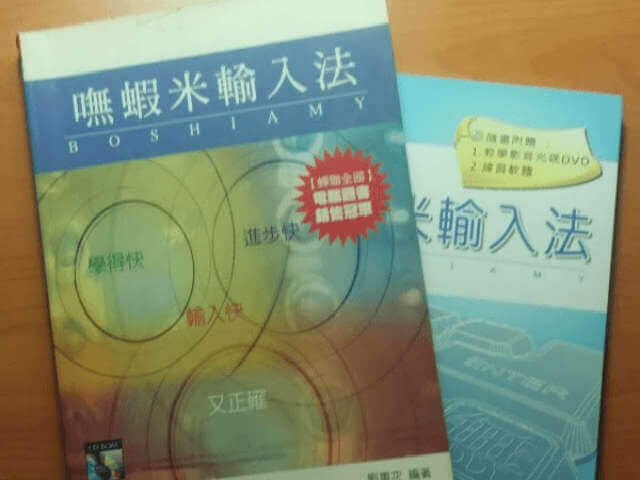
CentOS 6.4 32bit 64bit
CentOS 6.5 64bit
系統裝置:
Aspire 5920G
Intel Core 2 Duo processor T7500
4 GB DDR2
將解壓後檔案內容物移動至 tmp 資料夾
以下為檔案內容物:
liu_ibus_table.txt
liu.png
啟用輸入法功能【打勾】→ 點擊【使用iBus (建議) 】→ 點擊【輸入法偏好設定】 →
輸入法 → 選取輸入法 --「漢語」→ 嘸蝦米 → 按下【加入】按鈕 → 關閉視窗
CentOS 6.4 安裝 FileZilla 客戶端
Centos 6.4 安裝 Adobe Flash Player 11.2
CentOS 6.4安裝 Chromium 瀏覽器
如何在 CentOS 6.4 上安裝 Dropbox
不過對於要怎麼在 CentOS 上安裝「嘸蝦米輸入法」則是完全沒有頭緒,最後托 Google 神廟的幫忙找到了下面方法安裝「嘸蝦米」,以供自己在不斷的架設與重灌中偶爾還能夠上上網敲敲鍵盤打打字 . . .
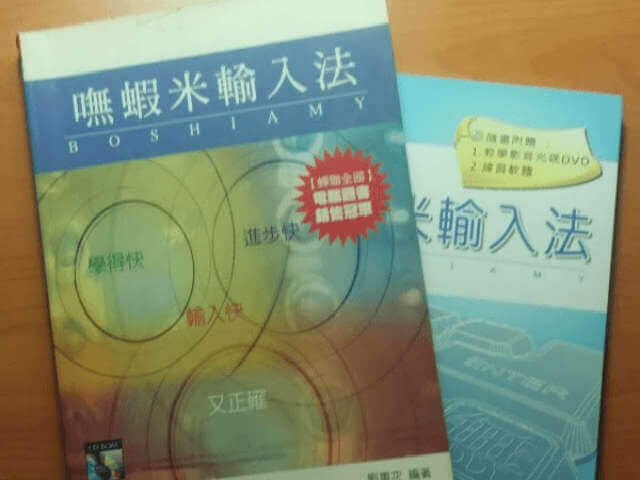
安裝環境
作業系統:CentOS 6.4 32bit 64bit
CentOS 6.5 64bit
系統裝置:
Aspire 5920G
Intel Core 2 Duo processor T7500
4 GB DDR2
前置作業
下載「tar.gz」壓縮檔,儲存至 tmp 中並右鍵執行解壓縮將解壓後檔案內容物移動至 tmp 資料夾
以下為檔案內容物:
liu_ibus_table.txt
liu.png
設定教學
開啟「終端機」執行下列動作
Step 0
取得 ROOT 權限
$ su - root 輸入密碼
Step 1
先使用【yum】指令安裝「ibus-table 套件」
# yum install ibus-table
Step 2
移動至「tmp 資料夾」
# cd /tmp
Step 3
在「終端機」輸入以下指令
# ibus-table-createdb -s liu_ibus_table.txt -n liu.db
Step 4
將剛剛產生出來的「liu.db檔」複製到「ibus-table資料夾」
# cp liu.db /usr/share/ibus-table/tables/
Step 5
將資料夾裡原有的「liu.png icon」複製到「ibus-table資料夾」
# cp liu.png /usr/share/ibus-table/icons/
Step 6
重新登入系統,使剛才的修改生效
Step 7
修改「ibus」偏好設定:
路徑:系統 \ 偏好設定 \ 輸入法 \啟用輸入法功能【打勾】→ 點擊【使用iBus (建議) 】→ 點擊【輸入法偏好設定】 →
輸入法 → 選取輸入法 --「漢語」→ 嘸蝦米 → 按下【加入】按鈕 → 關閉視窗
相關文章
解決在 CentOS 6.4 下 Chrome 無法退出全螢幕的方法CentOS 6.4 安裝 FileZilla 客戶端
Centos 6.4 安裝 Adobe Flash Player 11.2
CentOS 6.4安裝 Chromium 瀏覽器
如何在 CentOS 6.4 上安裝 Dropbox










感謝大大~~這對我太有幫助了
回覆刪除